裸族のカプセルホテルVer.2(CRCH35U3IS2)HDDを4台接続、電源連動、かなりリッチでリーズナブル?なカプセルホテル。

買いましたよ―。開けますよーー!!
アマゾンから購入。
パッケージそのまま、この外箱の状態で発送のパターン。
雨の日だったので雨粒もついているけど、気にしない。

独立スイッチがこの商品の最大の特長。裸族シリーズの中でも比較的人気の同シリーズ。HDDが4台というと完全にヘビーユーザーかマニアックな人か、どっちかというイメージがあるけれど、どうでしょう?最近だと動画コンテンツも増え、データの容量も増える一方。お仕事関係でカメラや動画、画像を扱う方の場合も周りにいますが、あらかた同じ意見のようです。
いつか不要なデータを消せばいいのですが、基本は増える一方。
個人で普通にパソコンを使う場合でも同じですよね。古い写真だからって、基本は消さない。だから減ることはなくても、増え続ける。
その割にHDDの容量は上げ止まった感がまだ続いています。リーズナブルに購入するとなるとまだまだ2TB~4TB前後が多いのでは・・。という2016年後半。


付属品はあっさりと。
電源ケーブル、USBケーブル、HDDドアの鍵、2.5インチ用のアダプタが1個。
2.5インチのアダプタは汎用の商品になっているので、買い足せます。SSD用とかでしょうね。
背面の接続端子関連。
ファンが2個。

思ったよりもコンパクト。そりゃまあ、一応HDDケースか。
一昔前のマイクロタワーPCより、断然コンパクト。

HDDを納める扉が4つ。開けますよん
鍵穴の付いている部分が取っ手になっています。
取っ手を手前に引くと、ピローンとバネの力で勝手に開きます。下の写真のイメージに。
言葉で言うとアレなんですが、単純にバネで外側に向けてテンションがかかっている感じなので、取っ手を引いて引っ掛かり部分をリリースすると
ピローンと開いて、、(写真の位置まで開ききったあと)バイン・・バイン・・・・ピタリ。
みたいな開き方になります。
まあ安っぽいと言えばそうですが、まったく問題ありません。必要最小限ということで。

見ての通りですが、下に各ベイに対応した4つの電源ボタンがあります。機械式で、スイッチの入と切を、電源の接続にかかわらず記憶できます。
停電しても元のスイッチの状態を再現できる感じです。
裸族のカプセルホテルにいざ入居。ハードディスクを入れてみよう

こんな感じで入ります。端子側は奥側に。
フルオープン。
本体の幅は3.5インチHDDにプラスアルファな感じ。あんまり大きくはないでしょ。人それぞれだと思いますが、机の上の片隅にも置けそうなぐらい。

ナニコレちょっと違う・・・引っかかった所。どうでもいいけど、なんか違う。
開けるときは下の写真のように「取っ手」部分を手前に引きます。
そうすっと、ある一定から固定のロックが外れて、あとはバネの力でオープンする感じです。
ただ、閉める時。
そのままシンプルにパチンと閉まってくれるかなーと思いましたが・・・・
閉まらない。

取扱説明書でも、「フロントドアを閉めます。(以上)」
って書いてるけども・・・。
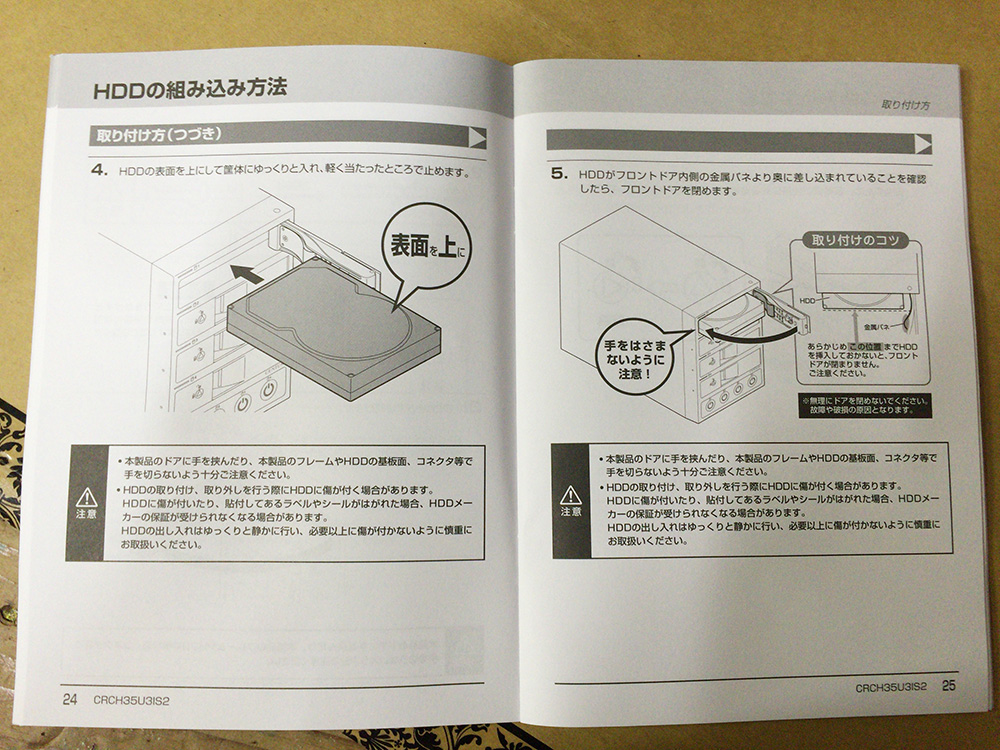
実際にはこんな感じでしたよ。
実際のフロントドアの閉め方
実際には開けたときと同じように、(その手順と反対に)取っ手部分を少し持ち上げた状態にしてから、グッと奥に押してあげます。
完全に奥まで入ったな、というタイミングで取っ手を元の位置に戻すと、ロックが掛かって固定されます。
個体差だったのかな―??
まあ特に問題もないですし、頻繁に開け閉め、出し入れする使い方ではないのでOKです。
HDDをうまくスルリと納めてくれます
そんなことよりも、この扉、なかなかお利口なんすよ!
HDDは途中まで差し込むだけで、あとはHDDに触れません。
ドアの根本についている銀色の金属板がテコの原理的にHDDを押して、本体内に納めてくれます。

SATA端子は繊細ですので、均一かつ必要最低限の力加減でHDDを挿入できるというメリットがあります。
奥まで入っているか気になって、必要以上にグイグイ押しちゃうこともなさそうです。(タブン自分なら絶対にやっちゃいますね。。ちなみにファミコンのカセットみたいに端子部分をフーって吹いてからHDDを挿しました。)
そうした心配がなく、均一の力で抜き差しできます。
開けるときも同じです。
ハードディスクが入っている場合は、取っ手の部分にテンションがかかっており、グッと強めに引くと「コトン」とHDDが奥から押し出されます。
取っ手を引くだけで、すぐ下の写真の状態まで、HDDが押し出されるようになっています。すでに端子類は抜けている状態なので、テンションフリーで「するり」と抜き出すことができます。
閉めるとき、こんな感じで、金属のバネ板がHDDに触れて自動で挿入してくれます。


HDDの角に金属のバネが当たった感じ。

このまま扉にグイッと力を加えると、

HDDがするりと中に入っていく。

もう端子も接触して置くまで入った感じです。写真のように、金属の板がバネのようにHDDの手前側の背中にあたっています。
HDDの抜けどめとして、端子側に少しだけ押し付ける感じでわずかにテンションがかかるようになっていると思われます。
内蔵ハードディスクを扱う人にならオススメ。結果、満足、いい感じ。
過去には外付けのハードディスクを単発で使って、バラバラにバックアップしていたこともありました。
今回は仕事のデータですので、この機会にすっきりと整理整頓します。
今回は4TBのHGST製のHDDと、WDレッドの4TBを各2本ずつ入れました。

HGST(エイチ・ジー・エス・ティー) Deskstar NAS 3.5inch 4TB 64MBキャッシュ 7200rpm 2台セット 0S03667-2 (正規販売店パッケージ版)
WD HDD 内蔵ハードディスク 3.5インチ 4TB WD Red WD40EFRX SATA3.0 5400rpm 64MB
バックアップ用としてはWDの5400回転を残す予定です。HGSTはデータ移行したあとは本体側に移動しました。
今回は4TB×4台、一応満室?で一週間ぐらいデータの移行などでフル稼働しましたが問題なく使えました。
自分は念の為に替えましたが、そう、USBケーブル。もし実際に使うなら、下がオススメですよ・・・。
最後に、、、見えないトラブルの前に??USBケーブルはフェライトコア付きの良さげなやつを別途購入しました
エレコム USBケーブル USB3.0 A-Bタイプ フェライトコア 2m ブラック USB3-BF20BK
付属していたUSBケーブル、特段悪いわけじゃありません。太めだし(取り回しは悪いけど・・・)ガッシリしてますし、実際にこれでも起動できました。
念の為、、、ノイズ対策用のフェライトコア付きを買いました。

こうした製品に付属のケーブルすべてに言えますが、きっと品質としては必要最低限のハズなんです。(もちろんそうじゃないケースもあると思いますが)おまけで付属する感覚のUSBケーブルに掛ける原価はできるだけ押さえて、ってのがセオリーと言われています。
個人的にですがUSBケーブルに関しては「ハズレ」を引いたことがあり、気をつけています。
通信が不安定になったり、接続が切断したりまた繋がったり、、最初はもちろん機器本体かと疑いました。あくまでその時の結果ですが、ケーブルの交換であっさりと解決し、廉価なUSBケーブルが原因でした。
外付けHDDやUSBハブを介したディスプレイアダプタなど、USB機器としては比較的高度な通信をするモノに関しては、「付属」ではなく「購入」したある一定以上を使うように心がけています。
決定的に繋がらない、断線という分かりやすい故障ならゼンゼンいいんですが、、、
きっとテレビの前の皆さんも経験済みだと思いますが、、、
謎のトラブル。謎の不調。意味不明な他の機器への影響・・・。
とんでもない変化球が、たまにあります。
それを心配するくらいなら、HDDぐらいはちょっとだけいいケーブルを使って安心を買ってみよう。という感じです。
とはいえケーブル単体として売っているものであれば、ほぼほぼ品質不足を感じたことはありません。とても便利で成熟した世の中になりましたね~。
しかしあくまで「付属」のものだと、本当に必要最低限のラインギリギリを攻めているようなモノもあります。
もしなんかの不調があったとき、以外とケーブルかもしれませんよ?
自分も最初はケーブルごときで、、と疑ってましたが、、、
LANケーブルもゴキゴキにねじれ曲がったケーブルでも一応繋がりますが、、、その症状その不具合、もしかしたら・・・ww
